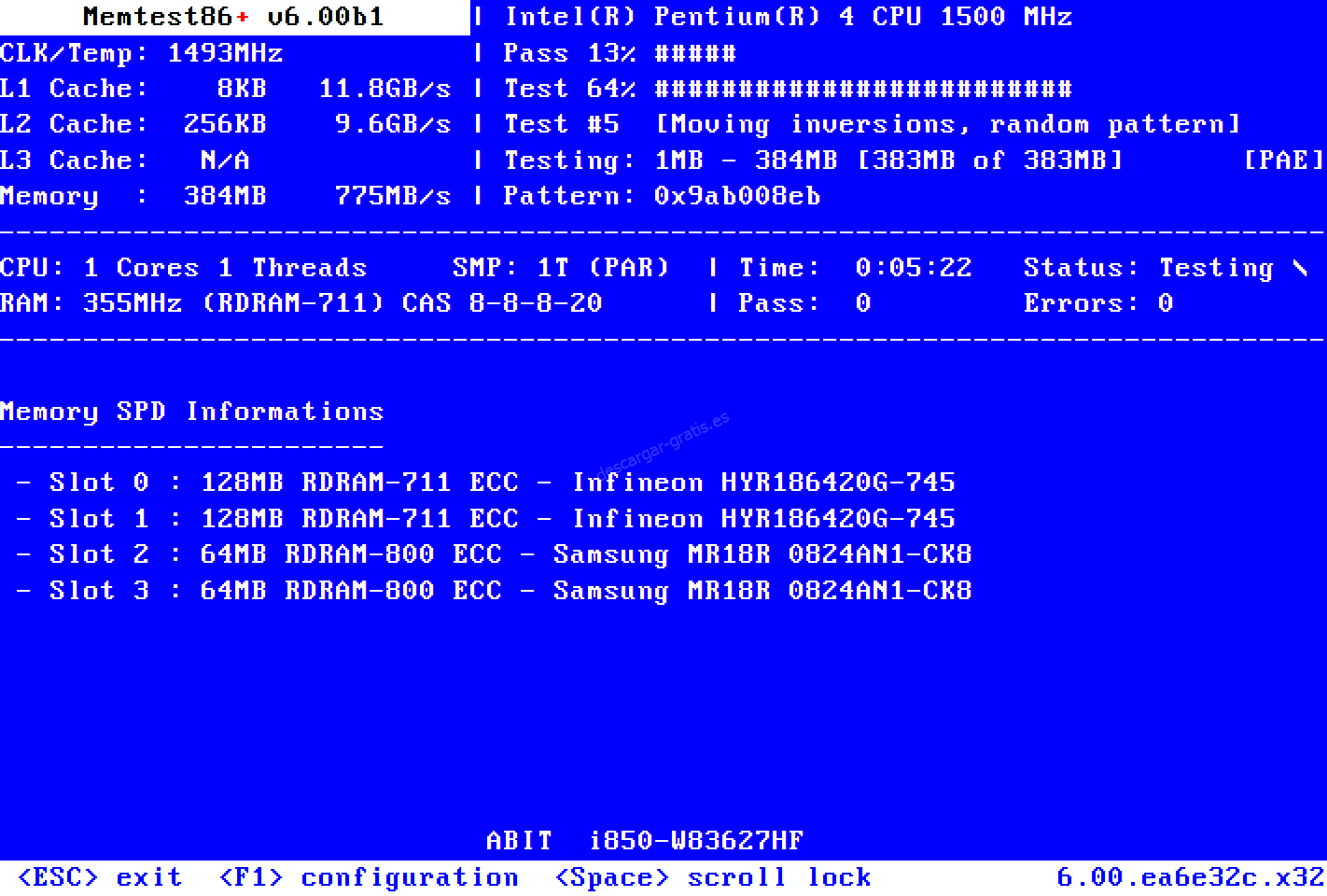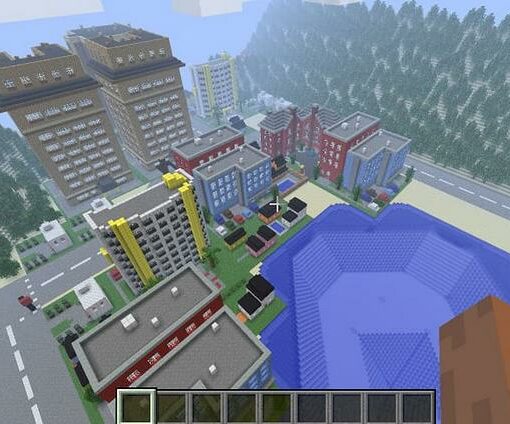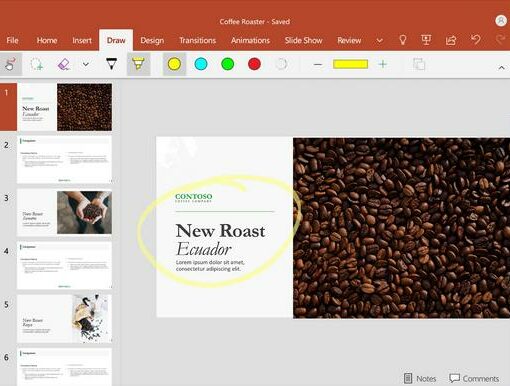Primeramente en el uso de los equipos informáticos no hay que confundir lo que es la memoria RAM con el espacio de almacenamiento en disco. Ambas son totalmente distintas, la memoria RAM (Ramdom Access Memory, Memoria de acceso aleatorio) es utilizada para almacenar datos temporalmente y de modo rápido, ya que este sistema está hecho para que su funcionamiento sea rápido y así tener un mayor rendimiento del sistema. En la memoria RAM se almacenan datos de lo que se están procesando en el equipo, así como los propios procesos del sistema operativo y otras aplicaciones que estemos usando, cuando un proceso se cierra se libera la memoria que estaba utilizando, por ello, que cuanto más aplicaciones tengamos abiertas, más consumo de memoria RAM tendremos. Y si cerramos aplicaciones la memoria RAM se va liberando. Si apagamos el equipo los datos almacenados en la memoria RAM se borrarán, ya que ésta es volátil, es decir, la información que almacena es temporal.
El espacio de almacenamiento en disco (normalmente el disco duro) no es el que se usa principalmente como memoria temporal, si no para el almacenamiento de los datos a largo plazo, como el guardado de documentos, fotos, vídeos y aplicaciones. Si hay que tener en cuenta que si nos quedamos sin espacio de almacenamiento libre el sistema operativo puede volverse inestable o bloquearse al no poder trabajar con los propios archivos del sistema operativo.
Parte del espacio de almacenamiento en disco se usa como memoria virtual (memoria de intercambio, memoria swap) que realiza la función de ampliación de la memoria RAM, para cuando esta se llena el equipo se pueda seguir usando. El inconveniente de usar la memoria virtual es que es más lenta y de menor capacidad que la memoria RAM. Por eso, a veces cuando se usa el ordenador y este empieza a usar la memoria virtual se nota que el rendimiento del sistema es inferior.
¿Cómo chequear la memoria RAM?
En Windows: Herramienta de diagnóstico de estado de memoria RAM
Si eres usuario de Windows puedes realizar una comprobación de la memoria RAM con la herramienta de diagnostico de estado de la memoria RAM de Windows.
Para ejecutar esta herramienta:
- Pulsa la combinación de teclas Windows + R
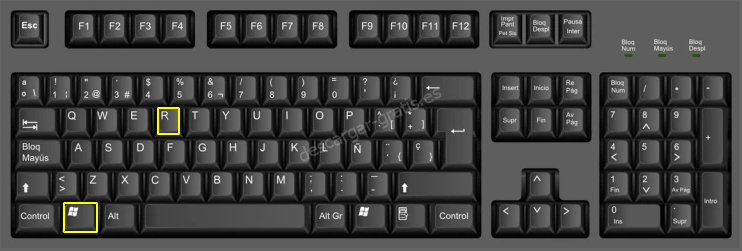
- En la ventana de Ejecutar escribe mdsched.exe
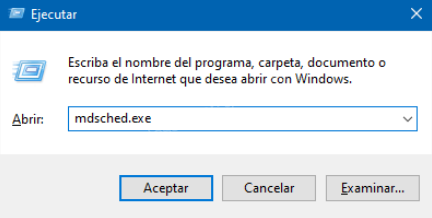
- Se abrirá la herramienta de diagnostico de memoria de Windows y nos permite realizar comprobación de dos modos, en el mismo momento y se procederá al reinicio del equipo, o programando una comprobación en la próxima vez que se inicie el sistema.
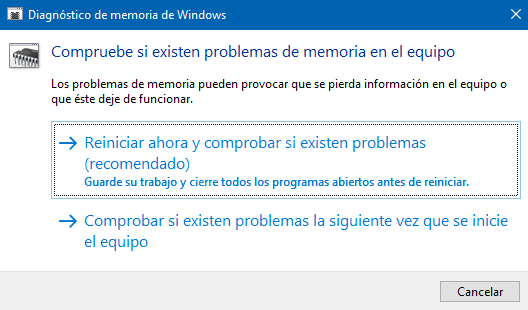
- Cuando se reinicie el equipo se procederá al diagnóstico de la memoria.

- Una vez se haya realizado la comprobación Windows mostrará un mensaje con el resultado.
Memtest86+ en CD o USB
También podemos realizar la comprobación con herramientas como Memtest86+, que es una aplicación específica para la comprobación de memoria RAM tanto en equipos de 32 como 64 bits. Su comprobación es más exhaustiva que la herramienta de diagnostico de memoria de Windows o que la propia BIOS del equipo pueda disponer.
Memtest86+ debe ejecutarse desde un dispositivo externo como un USB o CD mediante BIOS o UEFI.
Memtest86+ puede descargarse para crear una unidad USB de arranque desde Windows, usando una unidad USB como un pendrive. También dispone de imagen ISO para crear la unidad USB con Linux o MacOS.
Esta herramienta es gratuita y de abierto. Puedes descargar Memtest86+ en: https://www.memtest.org
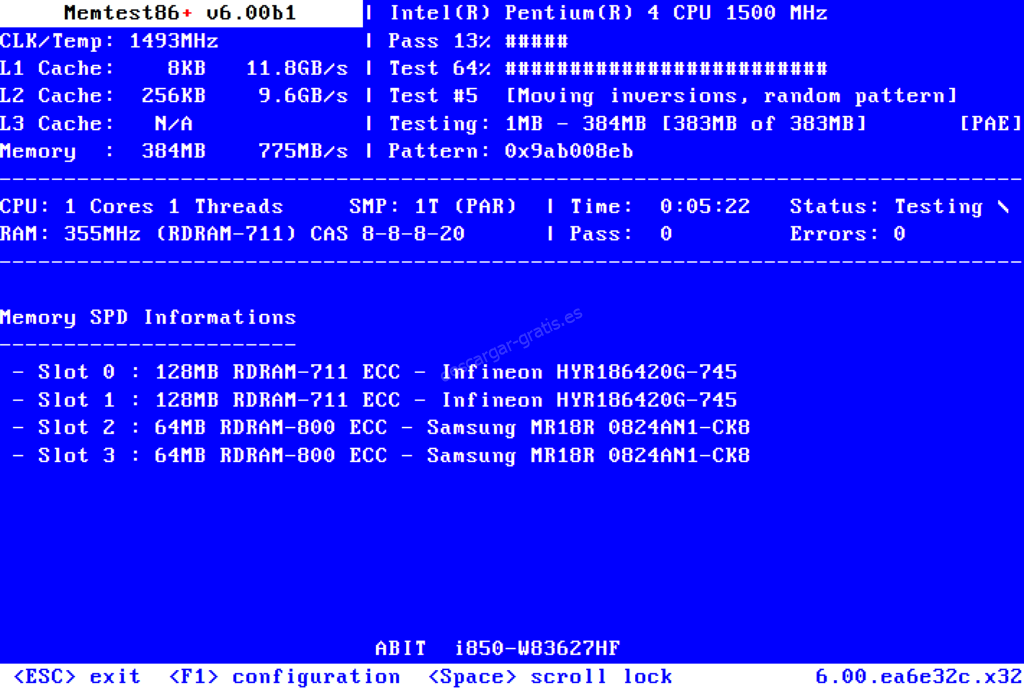
En Linux
En Linux podemos usar entre otras aplicaciones Memtest86, Memtest86+ y Memtester. Dependiendo de los repositorios de tu distribución podrás usar una u otra. Usa la aplicación de instalación de paquetes habitual o también lo puedes instalar en la terminal.
Puedes instalar Memtester en una terminal:
- Debian, Ubuntu, Kali Linux, Raspian: apt-get install memtester
- Arch Linux: pacman -S memtester
- Fedora: dnf install memtester
- Windows (WSL2): sudo apt-get update sudo apt-get install memtester
- OS X: brew install memtester
Descargar Memtester: https://pyropus.ca./software/memtester
¿Qué hacer si la memoria RAM tiene error?
Si usas una herramienta de diagnóstico de la memoria RAM y te muestra error, normalmente el resultado es definitivo, pero antes de dar por hecho que la memoria RAM está defectuosa prueba algunas opciones como:
- Si tienes hecho overclocking al equipo, ponlo en estado normal y vuelve a comprobar la memoria.
- Si tienes más de un módulo de memora RAM, haz las comprobaciones individualmente con cada módulo, para así descartar cual es defectuoso o no. También puede suceder que uno o varios módulos no sean compatibles con la placa base o entre otros módulos.
- Comprueba que la bahía de la memoria y los contactos del módulo de memoria están limpios, libres de polvo, pelusas…
Si tras la comprobación y estas opciones sigue dando fallo la memoria RAM deberá de quitar o sustituir el módulo que te ocasione los errores.